
Производительная мощность работы компьютера зависит от множества факторов. Заметную роль в скорости работы операционной системы играет число программ, загружаемых вместе с Windows, они увеличивают общее время загрузки, и продолжают работать в фоновом режиме, снижая производительность компьютера. Решить эту проблему можно, для этого рассмотрим, как отключить автозагрузку программ Windows 10, и ускорить процесс запуска.
Что можно отключить, а что нужно оставить?
Многие приложения, которые вы устанавливаете, добавляют себя в процесс загрузки по разным причинам, одним из основных является автоматическое обновление. Стоит подумать нужно ли жертвовать производительностью, из-за ненужных приложений которыми вы даже не пользуетесь.
Часто возникает вопрос: какие можно отключить? Отвечаем, удалить из автозагрузки можно все установленные вами приложения! Виндовс запустится без проблем, а самое необходимое можно будет включить вручную. Но все же лучше разобраться по конкретнее, ниже приведены примеры того что можно оставить или убрать.
Как отключить автозапуск программ при включении компьютера
Исключить
Давайте рассмотрим часто встречающиеся программы, которые можно исключить без ущерба для системы:
- iTunes Helper,
- QuickTime,
- Apple Push,
- Adobe Reader,
- Skype,
- Google Chrome,
- Evernote Clipper,
- CyberLink YouCam,
- Microsoft Office.
Оставить
Обратите внимание на приведённые рекомендации, они помогут вам сохранить нормальную работоспособность Виндовс 10:
- Обязательно оставьте утилиты антивирусов (например, Kaspersky Avast, и т.д.).
- Приложения и сервисы беспроводных устройств, а также сенсорных панелей (на ноутбуках) должны быть в автозапуске.
- С осторожностью отключайте службы Microsoft.
- Важно оставить сервисы и приложения Intel и AMD, они влияют на правильную работу Windows 10.
- Если вы активно использует утилиты облачной синхронизации, такие как Dropbox, Google Drive, оставьте их также в покое.
Просмотр списка приложений
Прежде чем рассмотреть, как убрать автозагрузку программ, нужно определить, что в ней находится. Для этой цели можно использовать два стандартных инструмента: диспетчер задач или командную строку. Разберём на примере второго.
1. Открываем поиск на панели задач.
2. В строке на латинице прописываем cmd, и нажимаем Enter.

3. В появившемся окне командной строки указываем WMIC нажимаем Enter.
5. К строке wmic:rootcli> добавляем startup и снова жмём Enter.
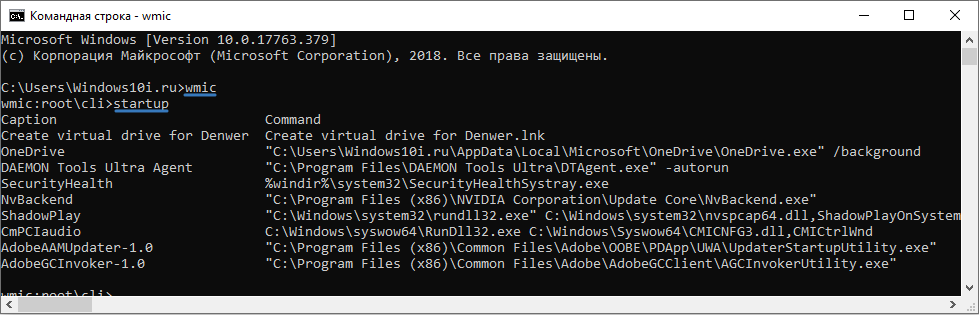
Как убрать программы из автозагрузки Windows 8
Теперь мы видим список всего загружаемого, и можем выключить лишние.
Как убрать?
Отключение программ и приложений в автозапуске, выполняется множеством способов. Рассмотрим два самых популярных и наименее простых. Также на эту тему: Как добавить программу в автозагрузку.
Диспетчер задач
1. Щелкните правой кнопкой мыши на панели задач, в появившемся контекстном меню выберите «Диспетчер задач».
2. Перейдите на вкладку «Автозагрузка».
Прежде чем вы начнете убирать из автозапуска ненужные утилиты, ознакомьтесь с двумя столбцами «Состояние» и «Влияние на запуск».
В столбце «Состояние» вы заметите, что все программы имеют статус «Включено» или «Отключено», вы можете отсортировать этот столбец, особенно полезным будет, для тех, у кого не один десяток программ и приложений в автозапуске.

Столбец «Влияние на запуск» даст вам хорошее представление о том, окажет ли отключение запускаемого приложения значительное влияние на производительность — если программа тянет на себя ресурсы системы, после её отключения будет заметен прогресс. При отсутствии информации об отключаемой утилите, её можно узнать, щёлкнув ПКМ на строке интересующей программы, и выбрать «Поиск в Интернете», чтобы получить больше сведений.
3. Теперь выберите из списка утилиту, которую вы хотите отключить.
4. На выбранной программе щелкните правой кнопкой мыши, в появившемся контекстном меню нажмите «Отключить».

Вот и все! Теперь отключенная программа не будет запускаться во время загрузки системы.
Ccleaner
CCleaner имеет бесплатную и профессиональную версию. Шаги, которые будут здесь описаны, подходят для обеих. Однако, если вас интересуют дополнительные функции, версия Pro по сравнению с бесплатной, включает в себя следующие преимущества:
- Мониторинг в реальном времени,
- Запланированная чистка,
- Автоматические обновления,
- Премиум поддержка.
1. Запустите CCleaner и перейдите на вкладку Сервис → Автозагрузка → Windows.

2. Выберите приложение, которые хотите отменить при запуске, и нажмите «Выключить».
Важно! Если происхождение утилиты вам неизвестно, просмотрите столбцы «Издатель» и «Файл», чтобы её определить. Это отличная функция CCleaner, которая помогает идентифицировать все приложения в списке автозагрузки.
После проделанной работы, обязательно перезагрузите компьютер. Но будьте осторожны, если вы удаляете приложение из автозагрузки, кнопки отмены предыдущих действий нет. Есть утилиты, без возможности добавить её обратно обычным путём. В начале статьи мы привели рекомендации по содержимому автозагрузки, если нужно вернитесь к ним обратно.
Источник: windows10i.ru
Автозагрузка

Автозагрузка (или «автозапуск» от англ. «autorun») – специально выделенная область файловой системы и реестра Windows, которая позволяет автоматически запускать программы и фоновые задачи при включении компьютера. Благодаря автозагрузке наш ПК может, например, вовремя запустить антивирус, скачать важное обновление или активировать нужную нам программу в автоматическом режиме. Правда, с ростом количества софта и служб в автозапуске значительно увеличивается и время загрузки системы. Поэтому автозагрузку требуется периодически чистить. В статье ниже мы рассмотрим как ускорить загрузку компьютера, отключив или удалив из автозагрузки лишние программы.
Как оптимизировать автозапуск программ
Если Ваш компьютер долго загружается, скорее всего, пришла пора почистить его автозагрузку и мы расскажем Вам как это сделать. Всем знакома ситуация. Вновь переустановленная Windows просто «летает»: быстро загружается, практически не зависает и открывает любые файлы и папки практически мгновенно.
Однако, уже спустя даже пару недель активного пользования, мы начинаем сталкиваться с различными «тормозами». Происходит это из-за постепенного нагромождения временных файлов и записей реестра. Однако, если Ваш компьютер медлит только на этапе загрузки, то, скорее всего, всему виной лишние пункты автозапуска. И сегодня мы рассмотрим приёмы эффективного управления автозагрузкой программ.
Что такое автозагрузка
- HKLMSOFTWAREMicrosoftWindowsCurrentVersionRun
- HKCUSOFTWAREMicrosoftWindowsCurrentVersionRun
- HKLMSOFTWAREWow6432NodeMicrosoftWindowsCurrentVersionRun (только в 64-битных системах)
Папки:
- C:UsersИмя_Учётной_ЗаписиAppDataRoamingMicrosoftWindowsStart MenuProgramsStartup (папка автозагрузки пользователя в Windows Vista и старше)
- C:ProgramDataMicrosoftWindowsStart MenuProgramsStartup (общая папка автозагузки в Windows Vista и старше)
- C:Documents and SettingsИмя_Учётной_ЗаписиГлавное менюПрограммыАвтозагрузка (папка автозагрузки пользователя в Windows XP)
- C:Documents and SettingsAll UsersГлавное менюПрограммыАвтозагрузка (общая папка автозагузки в Windows XP)
Автозагрузка начинает работать сразу параллельно с загрузкой самой системы, но продолжает запускать программы в очереди даже после появления рабочего стола. Чем больше программ в списке автозапуска, тем дольше может длиться полноценная загрузка компьютера и всё это время система будет работать, но очень медленно и с тормозами.
Именно поэтому важно периодически проверять список автозагрузки и чистить его.
Штатные инструменты управления автозагрузкой
Для очистки автозагрузки существует целый ряд способов. Их можно разделить на штатные и программные. Штатные подразумевают использование специальных системных оснасток для управления загрузкой программ и служб, а также ручное редактирование реестра и проверку папок автозагрузки. Программные способы заключаются в установке дополнительных специфических или комплексных утилит для оптимизации работы ПК.
Очистка автозагрузки
Начнём со штатных инструментов. В Windows имеется специальная оснастка «Автозагрузка» для быстрого и удобного просмотра списка программ в автозапуске. В системах до «Семёрки» включительно доступ к оснастке осуществлялся через утилиту MSConfig (WIN+R – команда «msconfig» (без кавычек) – Enter – вкладка «Автозагрузка»):

Здесь Вы можете посмотреть, какие программы запускаются вместе с системой, и при необходимости отключить их автозапуск, сняв галочку в начале строки. Для сохранения изменений после отключения всех флажков жмём «Применить». Кроме того, аналогичным способом Вы можете отключить лишние сервисы. Для этого Вам достаточно будет переключиться на вкладку «Службы»:

Здесь перед отключением я бы рекомендовал активировать внизу галочку «Не отображать службы Майкрософт», а затем действовать аналогично вышеописанному алгоритму.
В Windows 8 и далее вкладки управления автозагрузкой программ и служб были вынесены из оснастки MSConfig в Диспетчер задач. Вызвать его можно из контекстного меню панели задач или нажатием комбинации клавиш CTRL+SHIFT+ESC:

Управлять автозапуском здесь удобнее всего из контекстного меню. Помимо включения/отключения выбранного пункта, нам будет доступна возможность открыть расположение исполняемого файла, вызов его свойств и быстрый поиск информации о нём в Сети. Для служб же здесь также имеется опция быстрого перезапуска, открытия штатной оснастки управления службами и открытия справки о выбранном сервисе. Стоит отметить, что вкладка «Службы» доступна также и в интерфейсе MSConfig, но, на мой взгляд, быстрее и удобнее управлять ими как раз из Диспетчера задач.
Что касается отключения программ и служб, то здесь нужно исходить из принципа их необходимости. В автозагрузке желательно оставить антивирус, файервол и тот софт, который Вы постоянно используете (например, Punto Switcher или Skype). Остальное, вроде запланированных обновлений Хрома, флеш-плеера и т.п. лучше отключить. Кстати, решить, нужна ли та или иная программа в Windows 8 и старше Вам поможет графа «Влияние на запуск», которая отображает, сильно ли грузит систему при старте тот или иной процесс.
Как добавить программы в автозагрузку
Простейшим способом добавить программу в автозагрузку является помещение её ярлыка в специальную одноимённую папку (адреса папок см. в предыдущем разделе). Если нужного ярлыка у Вас нет, его очень просто создать при помощи команд контекстного меню соответствующего исполняемого файла «Отправить – Рабочий стол» (ярлык будет создан на рабочем столе) или «Создать ярлык» (ярлык сохранится в той же папке, что и программа):

Здесь есть один нюанс. Вы можете добавить ярлык в свою пользовательскую папку и тогда заданная Вами программа будет запускаться только для Вашей учётной записи. Либо же можно скопировать ярлык в общую папку автозагрузки и Ваша программа будет стартовать для всех пользователей компьютера.
Также для добавления программы в автозагрузку можно воспользоваться специальными программами или прямой правкой реестра. Но об этом ниже.
Программы для работы с автозагрузкой
Для удобного и централизованного визуального управления автозагрузкой можно пользоваться специальными программами. Их можно условно разделить на две группы: комплексные утилиты по обслуживанию системы с контролем автозапуска и специализированные приложения, которые предназначены конкретно для работы с автозагрузкой.
Программы для комплексной оптимизации Windows
Первый тип программ удобен своей многофункциональностью. Как правило, подобные решения являют собой целый комплекс утилит на все случаю жизни и среди них есть инструменты для экспресс-управления автозагрузкой. Хорошим примером такого комплекса по уходу за системой в нашем случае является популярный твикер Glary Utilities с его модулем «Менеджер автозапуска», который позволяет отключать не только программы в автозапуске, но и службы, плагины, а также запланированные действия в Планировщике заданий:

Свой менеджер автозапуска имеется и в популярной утилите для очистки системы CCleaner (раздел «Сервис» – «Автозагрузка»). Он имеет более скромные возможности (позволяет управлять только автозагрузкой программ и части запланированных заданий Планировщика), но зато и потребляет гораздо меньше ресурсов Вашего ПК. Поэтому его можно без особого ущерба для производительности использовать даже на старых машинах:

Наконец, современные антивирусные комплексы также стали смотреть в сторону расширения своего функционала. Так, например, один из лучших современных бесплатных антивирусов 360 Total Security среди прочих возможностей имеет в своём арсенале и довольно неплохой модуль оптимизации автозагрузки (раздел «Ускорение»). С его помощью можно автоматически (вкладка «Простое ускорение») или вручную (одноимённая вкладка) настроить автозапуск программ, служб и запланированных задач:

Специализированные программы для работы с автозагрузкой
Однако, основным недостатком комплексных решений часто является их поверхностность в результатах выдачи. Если Вам, например, придётся искать пункт автозапуска какого-либо рекламного модуля или вируса, то, скорее всего, они его отобразить не смогут. Это под силу лишь специализированным утилитам. И одна из наиболее мощных в плане поиска всех разделов автозапуска – программа от небезызвестного Марка Руссиновича AutoRuns:

Эта бесплатная утилита на сегодняшний день является одной из тех, что отображают самую полную картину автозапуска Вашего ПК. От неё не сможет скрыться практически ничто, поскольку ищет она не только в папках, реестре, Планировщике и службах, но также проверяет системные процессы, плагины браузеров и других программ, драйверы, кодеки и ещё кучу разных мест, куда могут прописаться пункты, норовящие попасть в автозагрузку.
По умолчанию программа открывается на вкладке «Everything», которая выводит список всех элементов автозапуска из всех доступных разделов. Однако, для большего удобства Вы можете сами переключаться на другие вкладки для просмотра пунктов по разделам. Ещё одной интересной особенностью программы является возможность активировать в опциях (раздел «Scan Options») функцию проверки процессов автозапуска при помощи популярного онлайн антивирусного сканера VirusTotal. Это позволит Вам быстро выявить небезопасные записи в автозагрузке и устранить их!
Для очистки автозагрузки AutoRuns, на мой взгляд, – лучшая программа, но в общем она не лишена пары недостатков. Во-первых, большое количество выдаваемой информации может серьёзно напугать тех, кто привык видеть список автозапуска только в штатной оснастке или в упрощённом виде в том же CCleaner. Во-вторых, программа на английском (хотя, можно найти и русифицированные версии). А в-третьих, при помощи AutoRuns нельзя добавлять в автозагрузку нужные нам программы.
Практически всех вышеописанных недостатков лишена ещё одна специализированная утилита Autorun Organizer:

Эта программа изначально имеет довольно наглядный русскоязычный интерфейс и множество дополнительных полезных функций, среди которых:
- временное отключение, удаление или отсрочка автозапуска выбранного элемента;
- экспресс-проверка антивирусной безопасности процессов при помощи VirusTotal;
- простое добавление собственных программ в автозапуск;
- пакетное изменение параметров автозапуска для нескольких пунктов сразу;
- мониторинг скорости запуска системы и новых записей в автозагрузке.
Единственным недостатком Autorun Organizer можно назвать неполную (в сравнении с AutoRuns) картину автозагрузки. Хотя, недостаточной её тоже не назовёшь, поскольку утилита выводит всю информацию о программах, службах, драйверах и записях Планировщика заданий, чего обычно вполне хватает. Поэтому данную программу вполне можно рекомендовать всем пользователям, которые испытывают затруднения с английским языком.
Автозагрузка в реестре
Наконец, мы добрались до самых, так сказать, недр автозагрузки, которые лучше покорять только тем, кто понимает всю небезопасность прямой правки реестра. Описанными ниже способами Вы можете как удалять разделы автозапуска, так и добавлять новые, но перед этим лучше сделать бэкап реестра, выбрав в Редакторе в меню «Файл» пункт «Экспорт» и указав в параметрах опцию «Весь реестр»:

Кто ещё не в курсе, запустить Редактор реестра можно, вызвав строку «Выполнить» (WIN+R), введя команду «regedit» без кавычек и нажав клавишу ENTER.
В реестре нас интересует путь SOFTWAREMicrosoftWindowsCurrentVersionRun в разделах HKEY_CURRENT_USER, HKEY_LOCAL_MACHINE и HKEY_USERS.DEFAULT. В случае, если Вы имеете дело с 64-битной системой к этим трём путям прибавится ещё и раздел HKEY_LOCAL_MACHINESOFTWAREWow6432NodeMicrosoftWindowsCurrentVersionRun. Строение и принцип работы у всех этих разделов одинаковые:

Фактически мы имеем дело с обычным строковым параметром (тип REG_SZ), именем которого является название запускаемой программы, а значением путь к исполняемому файлу (можно с дополнительными ключами запуска). Соответственно, мы можем найти и удалить лишние пункты, либо добавить собственные путём создания нового параметра.
Особых сложностей здесь нет, но Вы должны себе отдавать строгий отчёт в том, что делаете, иначе рискуете нарушить целостность реестра, удалив по ошибке не тот параметр или (не дай Бог) раздел реестра! Кстати, о разделах! Для быстрого перехода к нужным веткам удобно использовать меню «Избранное». Добавьте в него все нужные Вам разделы автозапуска и при необходимости повторно войти в них просто воспользуйтесь созданными ранее закладками!

Выводы
Автозагрузка – очень полезный инструмент Windows. Однако, без должного внимания к нему Вы фактически обрекаете свой компьютер на постепенную деградацию. В моей практике встречались случаи, когда полная загрузка системы длилась почти 10 минут, чего никак нельзя допускать! Стоило только основательно подчистить автозагрузку и время старта существенно сокращалось до приемлемых 1 – 1,5 минут (хотя и это уже многовато).
Посему напоследок желаю Вам быстрой загрузки компьютера и чистого списка автозапуска!
P.S. Разрешается свободно копировать и цитировать данную статью при условии указания открытой активной ссылки на источник и сохранения авторства Руслана Тертышного.
Источник: www.bestfree.ru
Как добавить или удалить программу из автозагрузки в Windows 10
В этой статье рассмотрю по шагам настройку автозагрузки в «новомодной» Windows 10 (думаю, это будет весьма полезно всем, кто только-только установил данную ОС).
Как удалить программу из автозагрузки
Вариант №1
Самый простой и быстрый способ — воспользоваться диспетчером задач. Для того, чтобы его открыть — нажмите сочетание клавиш Ctrl+Shift+Esc, либо просто кликните правой кнопкой мышки по ПУСК — и откройте одноименную ссылку (см. скрин ниже).
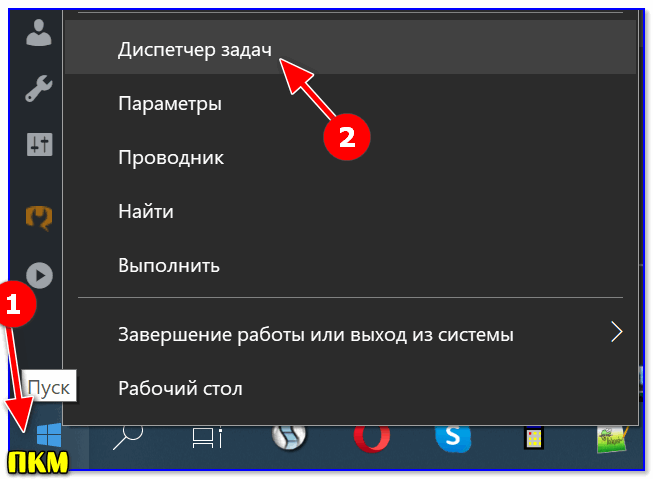
В диспетчере задач нужно открыть раздел «Автозагрузка». В списке представленных программ — выберите ту, которую хотите убрать из автозагрузки. Затем просто щелкните по ней правой кнопкой мышки, и нажмите «отключить».
Примечание: отключенная программа (таким способом), при следующем старте Windows, не должна быть загружена…
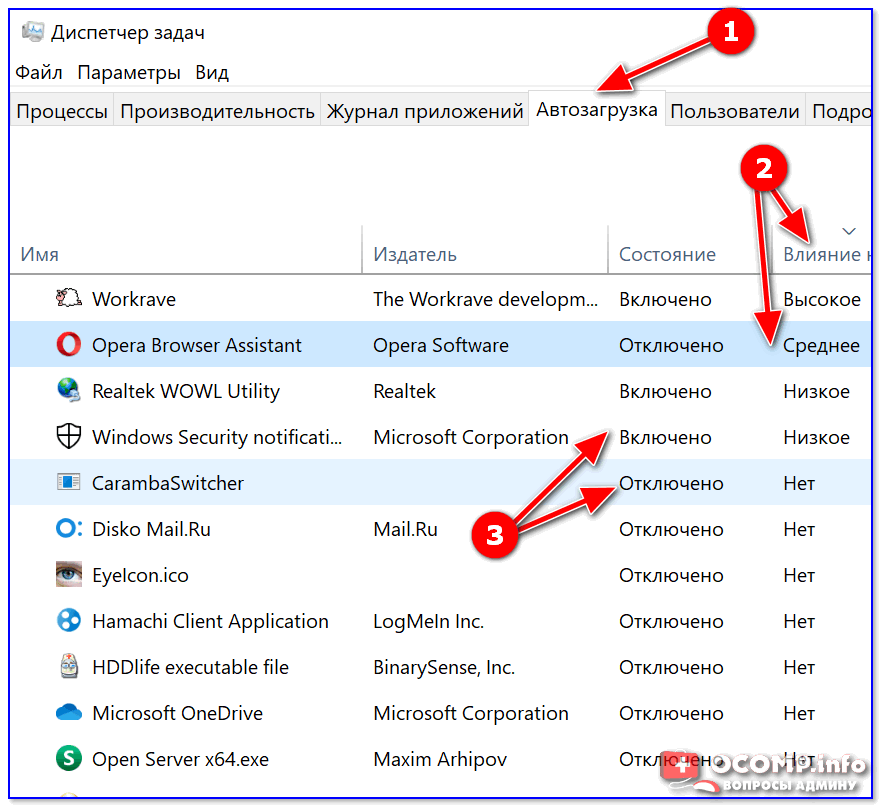
Вариант №2
На мой взгляд удалять, и вообще, следить за автозагрузкой гораздо проще и удобнее с помощью спец. утилиты — Iobit Uninstaller.
В чем основное ее преимущество: как только какая-нибудь программа добавит себя в автозагрузку Windows (например, при установке софта) — вы сразу же об этом узнаете: в правом углу экрана всплывет предупреждающее окно.
К тому же, многие действия она может делать в «принудительном» порядке (если тот же проводник Windows отказывается делать).
IObit Uninstaller
Программа позволяет удалять «начисто» и без остатков любой софт в вашей ОС Windows (даже тот, который не удаляется).
Так же отлично следит за автозагрузкой и вовремя сообщает вам о всех добавленных туда программах. В общем, незаменимая вещь.
Для удаления программы из автозагрузки в IObit Uninstaller: откройте раздел «Win Менеджер/Автозапуск», затем просто щелкните по статусу программы — он будет меняться: включено/отключено. См. скриншот ниже.
Кстати!
Вместо IObit Uninstaller можно подобрать что-то более мощное (что позволит управлять автозагрузкой сервисов, модулей, драйверов и других компонентов системы). Это не всем нужно, но всё-таки…
Утилиты для настройки автозагрузки: Autoruns, Process Lasso, AnVir Task Manager, Autorun Organizer и др.
Вариант №3: для программ, которых нет в списке автозагрузки
Если два вышеприведенных способа не помогли вам найти ту программу, которая стартует вместе с Windows — вполне возможно, что ее запускает планировщик заданий (есть такая штука в Windows ☝).
Чтобы открыть планировщик заданий — нажмите Win+R, и в появившееся окно «Выполнить» введите команду control schedtasks.
В нем нужно внимательно просмотреть список заданий: найти нужное из них (которое указывает на искомую программу) , щелкнуть по ней правой кнопкой мыши и в появившемся меню отключить ее (либо удалить на совсем, см. скрин ниже ).
Как добавить программу в автозагрузку
В Windows 10 есть несколько способов, чтобы добавить программу в автозагрузку. Самыми удобными (и действенными!), на мой взгляд, являются следующие способы:
- через папку локальной/общей автозагрузки;
- через планировщик задач.
Другие способы (например, то же создание строковых параметров в реестре) — срабатывают не у каждого пользователя.
И так, рассмотрим по порядку эти два варианта…
Вариант №1: через папку локальной/общей автозагрузки
Сначала нажмите Win+R, введите команду:
- либо shell:startup (если автозапуск нужен только для текущего пользователя. Прим.: локальная папка автозагрузки);
- либо shell:common startup (если автозапуск нужен для всех пользователей Windows. Прим.: общая автозагрузка).
Должна открыться выбранная вами папка. Теперь просто перенесите (или скопируйте), зажав правую кнопку мышки, значок с рабочего стола в эту папку (см. скриншот ниже).
Собственно, если значок был скопирован в папку автозагрузки — при следующем старте Windows, эта программа будет запущена. Самый простой и быстрый способ.
Вариант №2: через планировщик заданий
А теперь представьте не тривиальную задачу: нужно запускать автоматически программу не сразу, после загрузки Windows, а скажем через минуту-две после включения. Как вам? ☝
Ну или предположим, что папка автозагрузки не помогает вам запустить нужный софт (что маловероятно, но возможно).
Для решения подобных задач — есть в Windows планировщик заданий, где можно указать очень много условий, при которых программа будет запущена, а при которых — закрыта…
Как открыть планировщик заданий:
- Нажать Win+R;
- Ввести команду control schedtasks;
- Нажать Enter.
Как создать задачу: запуск программы при загрузке Windows
В планировщике задач, справа, есть раздел «Действия» — в нем нужно нажать кнопку «Создать задачу…» (как на скрине ниже ).
Далее сначала нужно открыть вкладку «Триггеры», кликнуть по кнопке «Создать» и назначить задачу (например, «При входе в систему»). Не забудьте поставить задачу для выполнения любого пользователя (см. скриншот ниже ).
Затем, откройте вкладку «Действия»: нажмите кнопку «Создать», в строке «Действие» выберите пункт «Запуск программы», и укажите какую конкретно программу запускать при старте Windows (см. стрелка-4 на скрине ниже ).
Ну и последнее: можете открыть вкладки «Условия» и «Параметры», и указать, при каких вариантах запускать/останавливать вашу программу.
После всех настроек сохраняете задачу и перезагружаете компьютер. Добавленная программа будет запущена автоматически (причем, будут работать условия, которые вы зададите, т.е. можно настроить под «себя»).
Собственно, у меня на этом все.
Думаю, этих способов более, чем достаточно для работы с автозагрузкой Windows 10…
Источник: xn--b1afkiydfe.xn--p1ai